
可能您每天有幾台設備連接到藍牙,您可能甚至都不記得它了,因為您是第一次連接它們,從那以後它們就沒有造成問題。 我們正在談論鍵盤,鼠標,觸控板或揚聲器等。 但 如果它們開始出現連接問題(在Mac上不太可能發生),則可能需要重置藍牙模塊。
在執行此步驟之前,我們建議您關閉已連接的外圍設備,以切斷電流或支柱的電源,然後再次打開以驗證其配對。 如果它不能解決問題,請按照下列步驟操作。
以前,請記住,iMac或Mac mini的鍵盤以及鼠標或觸控板都可以通過藍牙連接。 從而, 您必須更換這些外圍設備,在這種情況下,必須通過電纜連接,因為在重新啟動期間,它們將保持離線狀態。 如果考慮到這一點,就可以重新啟動了。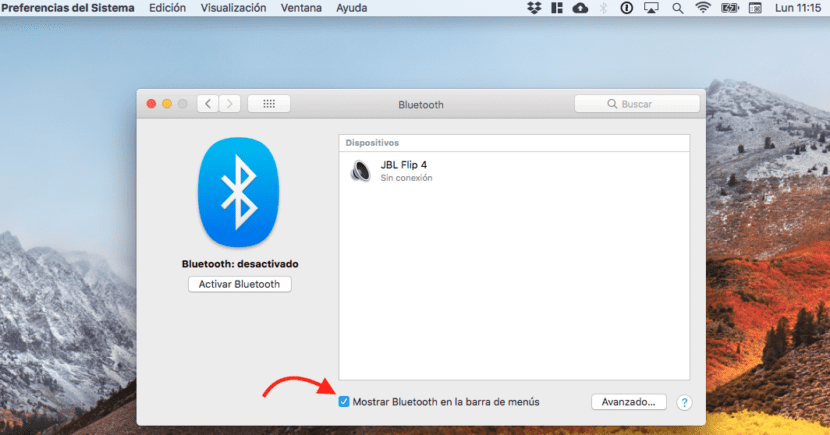
- 首先, 藍牙符號應出現在菜單欄中。 如果沒有的話 調用它 您必須執行以下步驟:
- 去 系統偏好.
- 選擇 藍牙。
- 在彈出窗口中,單擊底部顯示的選項: 在菜單欄中顯示藍牙。 現在,藍牙符號應出現在任務欄上。
- 那你必須 調用隱藏的藍牙菜單. 按住Shift和Option(alt)鍵,從菜單欄中選擇Bluetooth符號。
- 鬆開按鍵,您將看到隱藏的菜單。
- 訪問選項 除錯.
- 選擇選項 重置藍牙模塊。
- 最後, 重新啟動Mac。
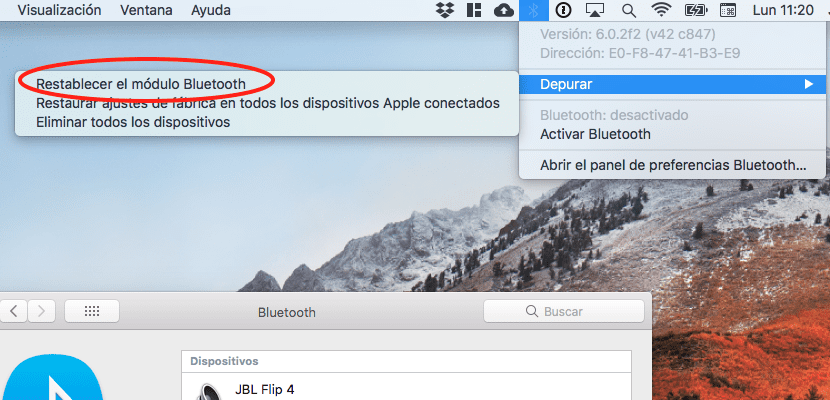
重新啟動後,設備之間的所有通信問題都應已解決。
調試菜單還有另外兩個選項,我們現在將對其進行評論: 在所有連接的Apple設備上重置出廠設置。 在這種情況下,請將所有Apple配件恢復為出廠設置。 如果您完成了前面的步驟而沒有成功,那麼這是一個有趣的選擇。
最後, 刪除所有設備,當由於連接問題而要取消所有設備的連接或將它們鏈接到附近的另一台Mac並避免干擾時,此功能很有用。
如果是鼠標,鍵盤對我不起作用。 如果我不能在(May)旁邊鍵入(alt-option),如何訪問調試菜單?
如果藍牙選項從首選項面板中消失了?
我的imac突然停用了藍牙,一天中有一段時間……您知道為什麼會這樣嗎?
藍牙不可用出現在我身上,但是它沒有顯示帶有快捷方式的調試選項,還有另一種方法嗎?
下午好朋友,他們給您有關解決此問題的信息嗎? 這也發生在我身上。
嗨,它說“藍牙不可用”,但沒有顯示調試選項,還有另一種方法嗎? 謝謝